Cách chia sẻ liên hệ từ thiết bị iOS sang Android nhanh nhất
Bạn có đang sử dụng hai điện thoại với hai hệ điều hành khác nhau là iOS và Android. Có phải bạn đang tìm cách chia sẻ liên hệ từ iPhone sang Android một cách nhanh nhất mà không cần nhập thủ công? Chúng ta hãy cùng tìm hiểu qua bài viết dưới đây nhé!
Cách chuyển danh bạ từ iOS sang Android
Chia sẻ liên hệ trực tiếp trên điện thoại
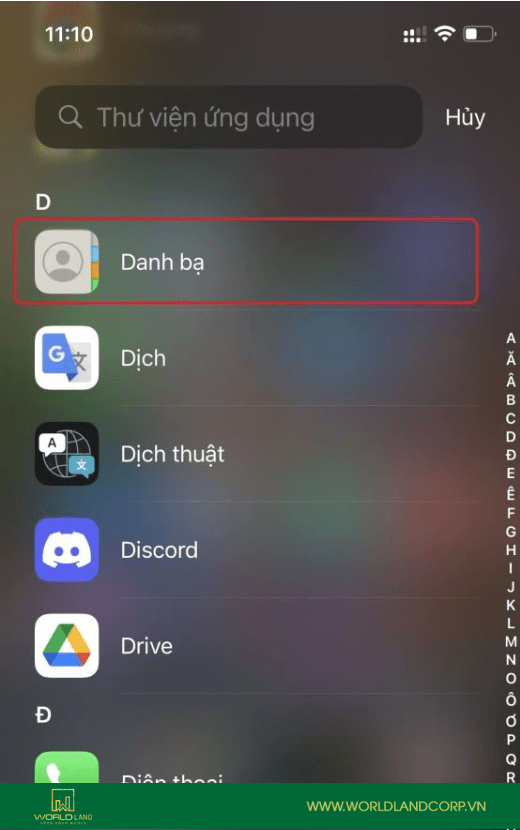
Bước 1: Mở ứng dụng Danh bạ (Contacts) và chọn một số liên lạc cần chuyển.
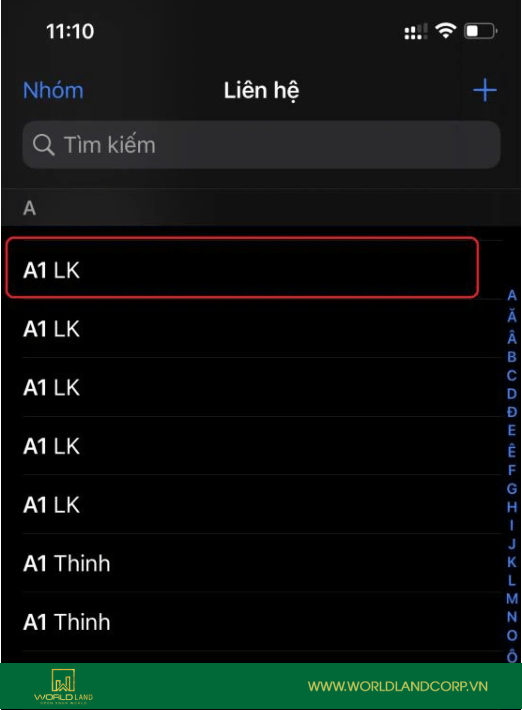
Bước 2: Tại đấy, chọn Chia sẻ liên hệ (Share Contacts) rồi chọn chia sẻ dưới dạng Email hoặc tin nhắn.
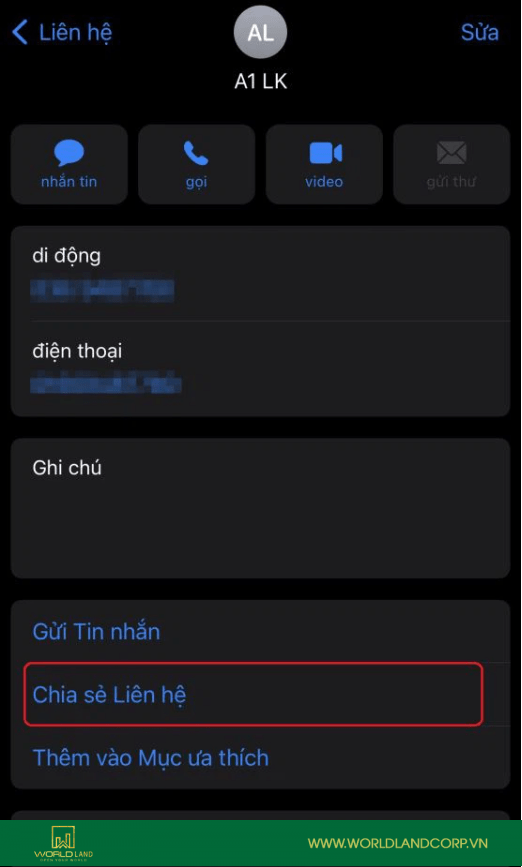
Cách này chỉ nên áp dụng khi bạn muốn chia sẻ một hoặc một vào số liên lạc cho điện thoại Android vì nếu chia sẻ cả danh bạ thì sẽ tốn nhiều thời gian.
Chia sẻ thông tin qua My Contacts Backup
Đây là ứng dụng hoàn toàn miễn phí mà bạn có thể tải thông qua cả CH Play và App Store. Đây là phần mềm giúp bạn lưu lại danh bạ trên thiết bị cũ rồi chuyển qua thiết bị mới.
Bước 1: Vào App Store và tải ứng dụng My Contacts Backup. Sau khi hoàn tất quá trình tải, mở ứng dụng lên và chọn Backup.

Bước 2: Dòng Warning xuất hiện, chọn OK rồi nhấn chọn ô Email.
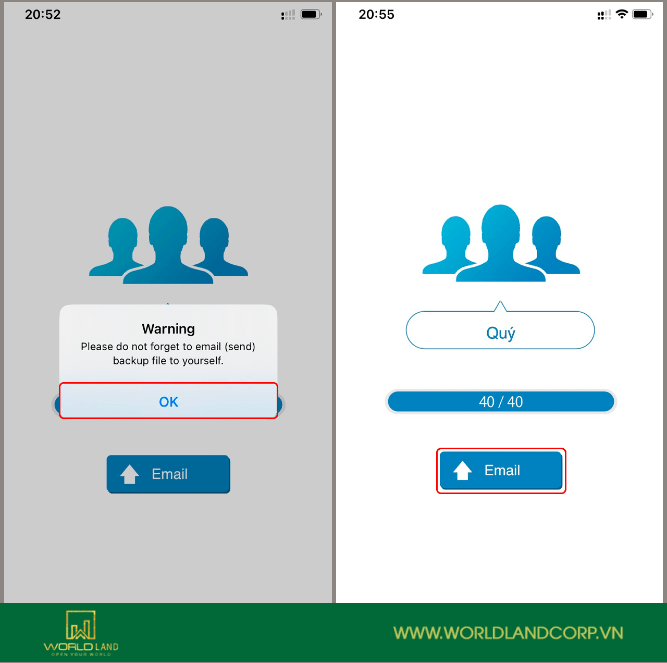
Bước 3: Nhập Email của bạn vào để nhận file lưu Danh bạ vCrard có đuôi file .vcf tại ô Đến. Tiếp theo chọn biểu tượng Mũi tên trên góc bên phải để gửi. Sau khi dòng thông báo hiện ra, nhấn OK rồi chuyển sang thiết bị Android.
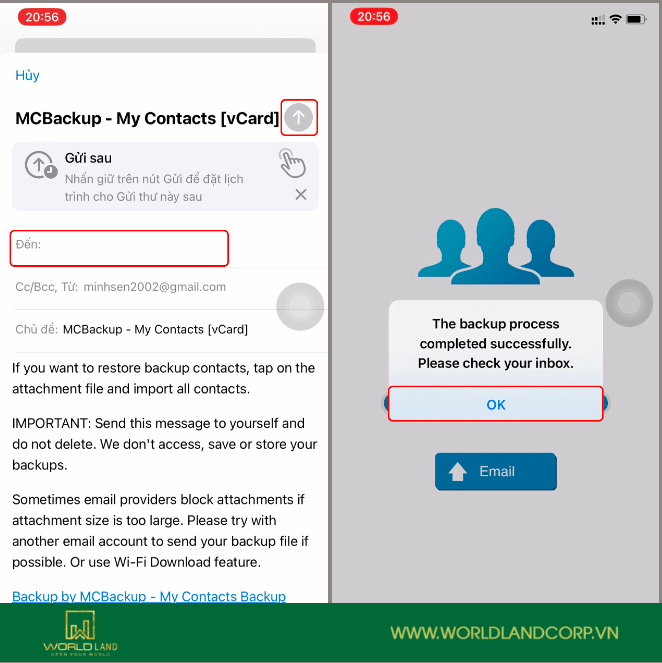
Bước 4: Trên thiết bị Android, bạn đăng nhập vào Email đã nhận file trên iOS. Sau đó tải file .vcf về máy. Vào mục Danh bạ để thêm số điện thoại từ file .vcf vừa rồi vào máy của mình.
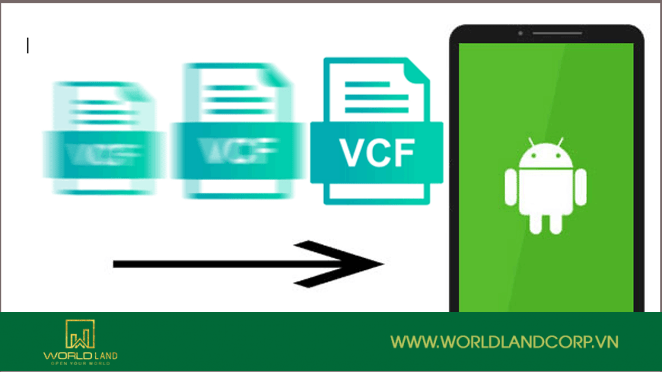
Trên đây là các cách chia sẻ liên hệ trên Danh bạ của iPhone vào Android. Hy vọng những thông tin trên sẽ giúp bạn sao chép số điện thoại dễ dàng hơn. Chúc bạn thành công!
YÊU CẦU TƯ VẤN NGAY
Quý khách cần tư vấn nhiều hơn, hãy để lại thông tin ngay bên dưới: